Producten
Posts
Service
-
standaard stuurhouder GPS
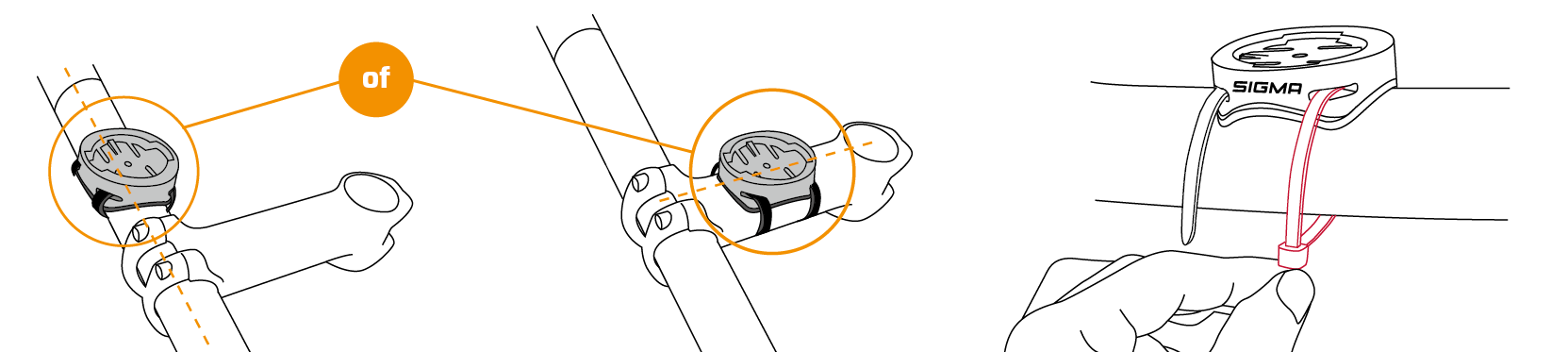
-
Short Butler GPS
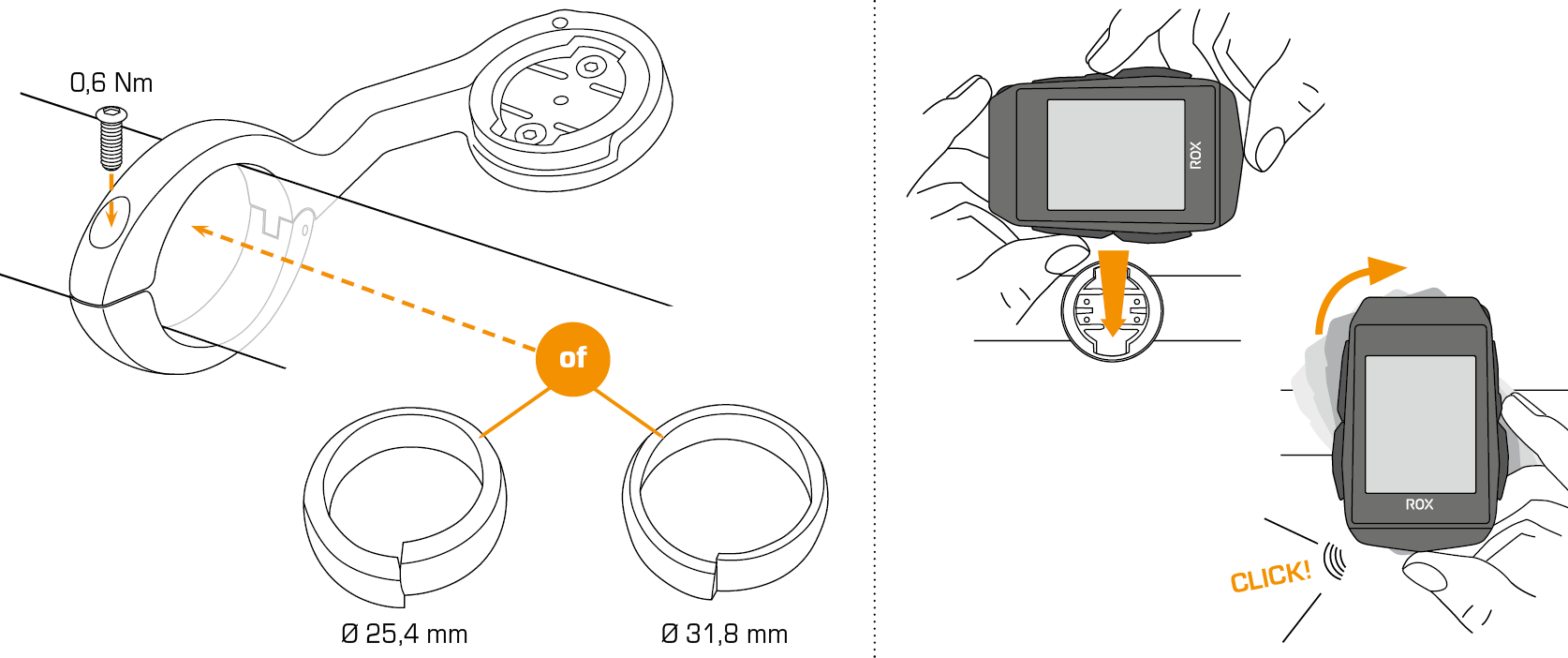
-
EERSTE START snelheids- / cadanssensor
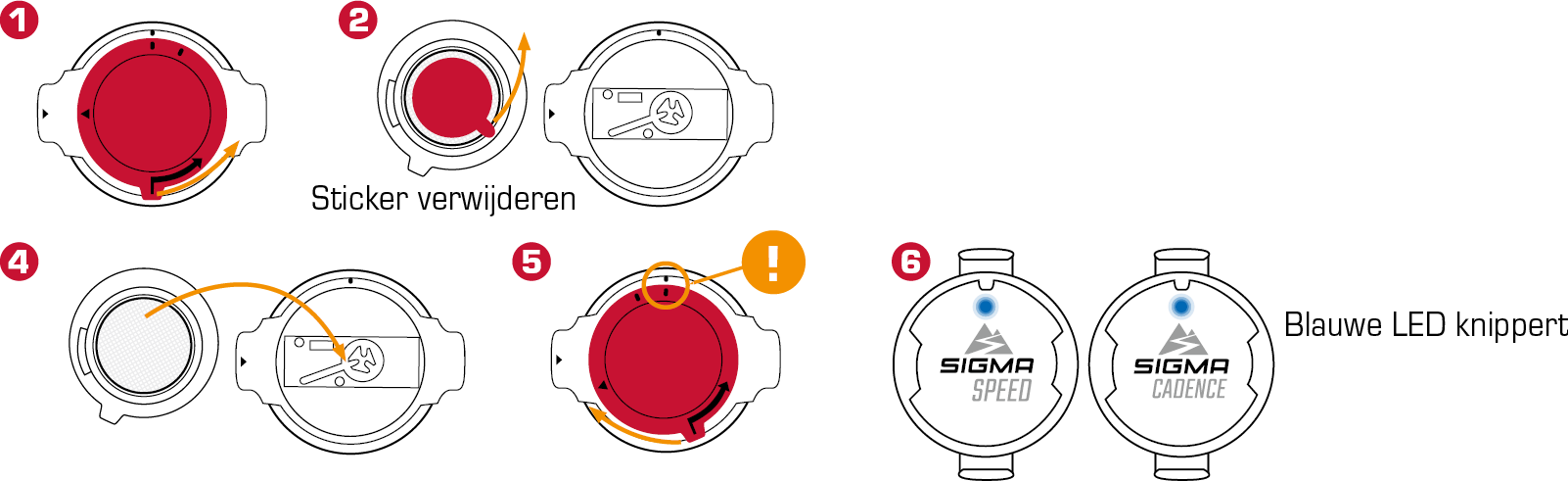
-
Snelheidssensor

De snelheidssensor kan op de naaf van beide wielen gemonteerd worden
-
Cadanssensor

-
Hartslagsensor
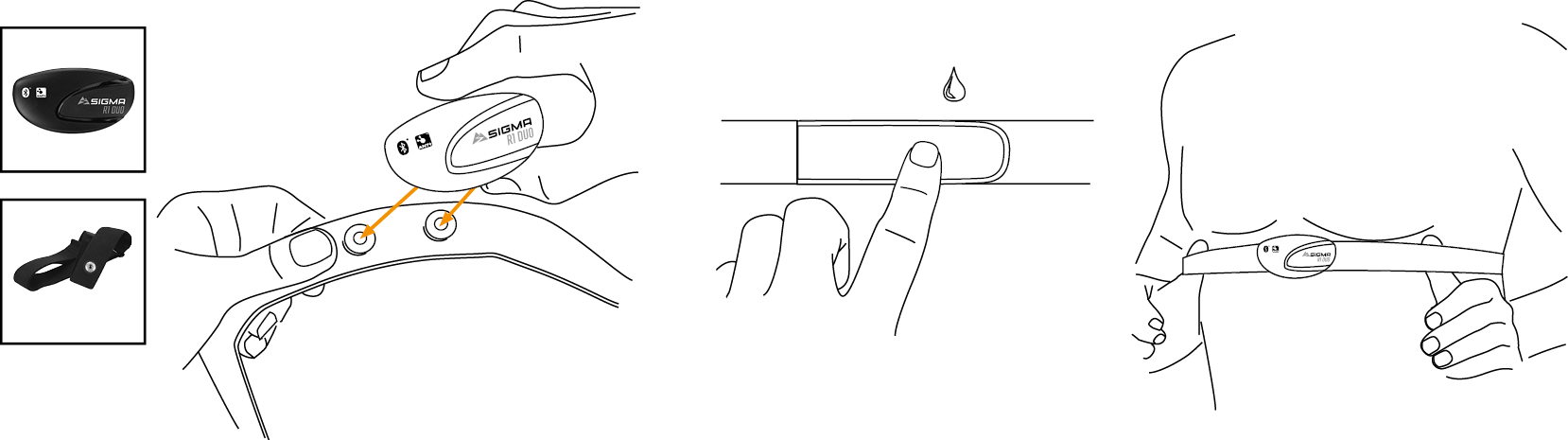
De ROX 11.1 EVO heeft 5 knoppen. De functies van de toetsen worden beschreven in de volgende afbeelding:

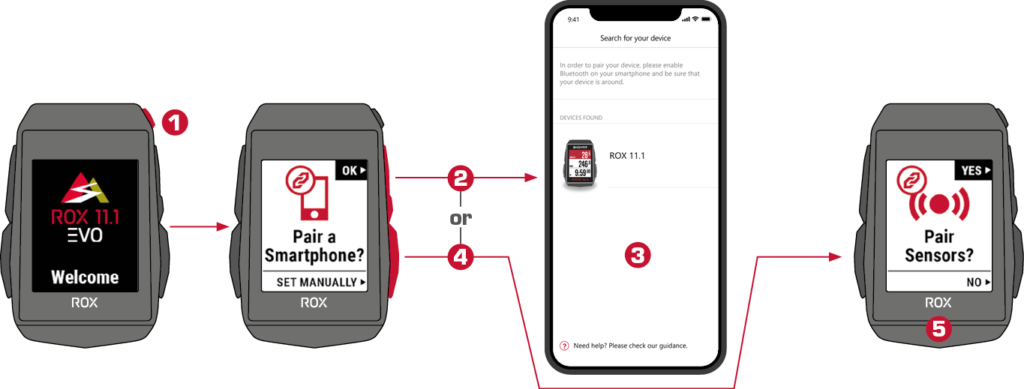
Als je het apparaat voor de eerste keer wilt gebruiken, houd je de ![]() -knop 5 seconden
-knop 5 seconden ![]() ingedrukt. Hiermee kom je in het first wake-up menu, waarin je alle belangrijke instellingen kunt maken.
ingedrukt. Hiermee kom je in het first wake-up menu, waarin je alle belangrijke instellingen kunt maken.
Je hebt hiervoor 2 mogelijkheden:
1.Verbind de smartphone en stel de ROX 11.1 EVO in met de SIGMA RIDE app ![]()
2.Maak de instellingen handmatig op de ROX 11.1 EVO ![]()
Volg de instructies in het hoofdstuk Een smartphone verbinden om de smartphone te verbinden.
Om een instelling handmatig aan te passen, selecteert u de gewenste waarde met de ![]() – of
– of ![]() -toets en bevestig je dit door op de
-toets en bevestig je dit door op de ![]() -toets te drukken. Als je een niveau terug wilt gaan om een instelling opnieuw te wijzigen, druk je op de
-toets te drukken. Als je een niveau terug wilt gaan om een instelling opnieuw te wijzigen, druk je op de ![]() -knop.
-knop.
Aan het einde van de instelling heb je de mogelijkheid om sensoren zoals een hartslagborstband te verbinden, volg hiervoor de instructies in het gedeelte De sensor aansluiten.
Als alle instellingen zijn gemaakt, kun je het apparaat gebruiken. Volg de stappen in het hoofdstuk Montage om het apparaat te monteren.
Elke keer dat je het apparaat inschakelt, start de ROX 11.1 EVO in het trainingsscherm zodat je zo snel mogelijk kan beginnen met trainen. Het laatst gebruikte sportprofiel wordt altijd geladen. Als je het sportprofiel wilt wijzigen, moet je dit doen VOORDAT je met de training begint.
Ga hiervoor naar het hoofdmenu (![]() knop) en selecteer Sportprofiel. Hier kun je zien welke sportprofielen op het apparaat staan en kun je een profiel selecteren (
knop) en selecteer Sportprofiel. Hier kun je zien welke sportprofielen op het apparaat staan en kun je een profiel selecteren (![]() of
of ![]() knop) en de selectie bevestigen (
knop) en de selectie bevestigen ( ![]() knop). Als je in het actieve sportprofiel GPS hebt ingeschakeld (dit is al het geval bij de meeste profielen in de afleverstatus), begint de ROX 11.1 EVO direct na het inschakelen naar GPS satellieten te zoeken.
knop). Als je in het actieve sportprofiel GPS hebt ingeschakeld (dit is al het geval bij de meeste profielen in de afleverstatus), begint de ROX 11.1 EVO direct na het inschakelen naar GPS satellieten te zoeken.
-
GPS ontvangst
Volg deze instructies om de ROX 11.1 EVO zo snel mogelijk met GPS/GLONASS/GALILEO te verbinden:
› Zoek een plek die zo open mogelijk is (geen bomen, geen hoge gebouwen enz. die de ontvangst verstoren)
› Beweeg indien mogelijk niet totdat je de melding “GPS OK “hebt ontvangen
Als je het bericht hebt gemist, kun je ook in het hoofdmenu zien of er een GPS verbinding heeft plaatsgevonden. Als dit het geval is, stopt het GPS symbool met knipperen.
› Synchroniseer de ROX 11.1 EVO zo regelmatig mogelijk met de SIGMA RIDE app zodat de meest actuele GPS gegevens altijd op het apparaat beschikbaar zijn. -
Training starten
Als je GPS wilt gebruiken, wacht dan tot het bericht “GPS OK”. Druk vervolgens eenmaal op de
 toets om de training te starten. Het display toont jou de huidige trainingsstatus. Als je witte cijfers op een zwarte achtergrond ziet, is de training nog niet begonnen of staat deze in de automatische pauzemodus. Als je nog niet aan de training bent begonnen, maar je beweegt met meer dan 2,2 km/u, ontvang je een terugkerend verzoek om de training te starten. Gegevens worden pas geregistreerd als ze zijn gestart.
toets om de training te starten. Het display toont jou de huidige trainingsstatus. Als je witte cijfers op een zwarte achtergrond ziet, is de training nog niet begonnen of staat deze in de automatische pauzemodus. Als je nog niet aan de training bent begonnen, maar je beweegt met meer dan 2,2 km/u, ontvang je een terugkerend verzoek om de training te starten. Gegevens worden pas geregistreerd als ze zijn gestart.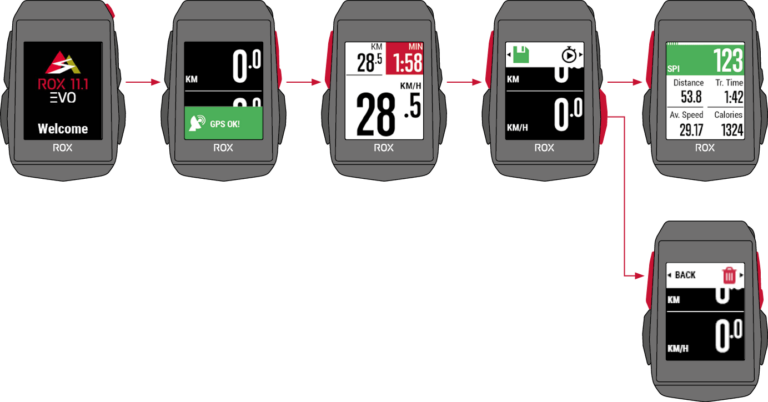
Op elk moment tijdens de training kun je de trainingsweergaven voor het actuele sportprofiel wijzigen, de SIGMA RIDE app gebruiken en de instructies volgen in het hoofdstuk Trainingsweergaven instellen.
Als je tijdens de training andere instellingen wilt instellen, zoals automatische pauze, tonen of de helderheid van het display of een track of training wilt laden, druk je eenmaal op de knop om het snelmenu te openen. Hier kun je de hoogtesensor ook kalibreren als jouw weergegeven hoogte niet overeenkomt met de werkelijke hoogte. Wil je tijdens de training een ronde vastleggen, dan kan dat door kort op de
knop om het snelmenu te openen. Hier kun je de hoogtesensor ook kalibreren als jouw weergegeven hoogte niet overeenkomt met de werkelijke hoogte. Wil je tijdens de training een ronde vastleggen, dan kan dat door kort op de  knop te drukken.
knop te drukken.
Als je de training wilt beëindigen, druk je eenmaal op de knop. Je kunt de training nu opnieuw starten door op de
knop. Je kunt de training nu opnieuw starten door op de  knop te drukken, of je kunt de training verlaten en de trainingssessie opslaan.
knop te drukken, of je kunt de training verlaten en de trainingssessie opslaan.
Druk hiervoor nogmaals op de knop.
knop.
Houd de knop ingedrukt om de training te verwijderen. Vervolgens kun je de training wissen met de
ingedrukt om de training te verwijderen. Vervolgens kun je de training wissen met de  knop of terugkeren naar het opslaan van de training met de
knop of terugkeren naar het opslaan van de training met de  knop.
knop. -
De training opslaan en evalueren
Aan het einde van de training ontvang je een samenvatting van de afgeronde trainingssessie. Op de eerste pagina zie je een algemeen overzicht
Beoordeling van de trainingsgegevens, inclusief de SIGMA Performance Index. Meer informatie over de interpretatie van deze waarde vind je in het hoofdstuk SIGMA Performance Index.Afhankelijk van welke sensoren je tijdens de training hebt aangesloten, krijg je meer overzichtspagina’s te zien. Als je bijvoorbeeld een wattmeter hebt aangesloten, ontvang je een overzicht van de belangrijkste vermogens- en cadanswaarden. Als er een borstband is aangesloten, krijg je een overzicht van de hartslaggegevens etc.
De trainingsgegevens worden na de training gesynchroniseerd met de SIGMA RIDE app. Je kunt de trainingsgegevens ook via een USB verbinding met de PC en het SIGMA DATA CENTER synchroniseren.
Je hebt ook de mogelijkheid om de gegevens te synchroniseren met de SIGMA RIDE app in portals van derden. Instructies hiervoor vind je in het hoofdstuk Trainingsgegevens synchroniseren met software van derden.Naast de gedetailleerde evaluatie van de gegevens vind je ook direct op het apparaat een overzicht van de uitgevoerde trainingswaarden voor elk sportprofiel. Open hiervoor het hoofdmenu en selecteer het gebied
Opslag ›Totalen. Naast de totaalwaarden vind je op het apparaat ook de trainingsoverzichten van alle trainingseenheden.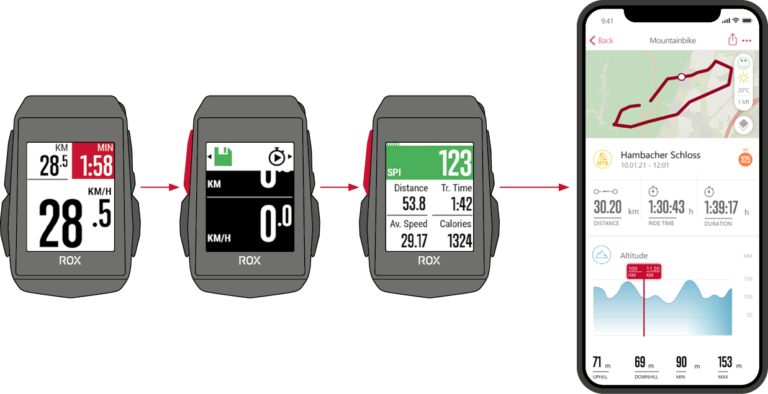
-
De ROX 11.1 EVO heeft 2 verschillende menu’s die beide kunnen worden opgeroepen met de
 knop.
knop. -
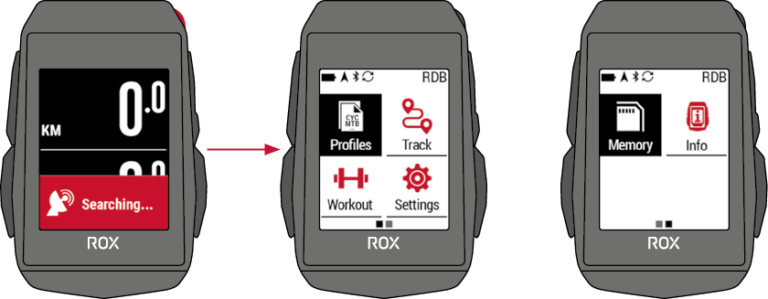
Je kunt het Hoofdmenu alleen kiezen als de training nog niet is gestart. Alle beschikbare instellingen zijn bereikbaar via het hoofdmenu. Bekijk je voltooide trainingsritten of verbind voor het eerst een smartphone, externe sensoren of een E-bike met de ROX 11.1 EVO.
-
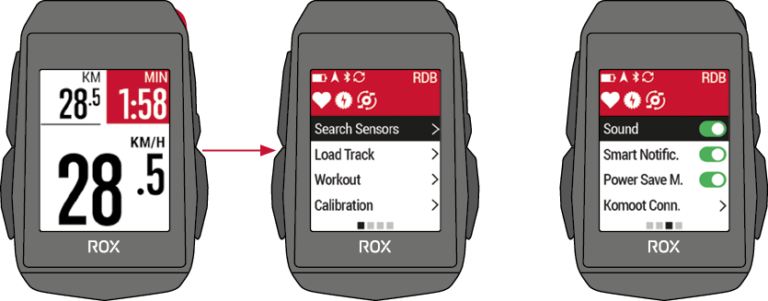
Je hebt toegang tot het Snelmenu wanneer de training is gestart of in Auto Pauze staat. In het snelmenu heb je alleen toegang tot de belangrijkste trainingsfuncties en instellingen.
-
Opladen en accuduur
De ROX 11.1 EVO heeft een standaard USB-C aansluiting. Je kunt de ROX 11.1 EVO opladen via elke USB-poort die aan de volgende specificaties voldoet:
Spanning: 5V
Laadstroom minimaal: 1000mA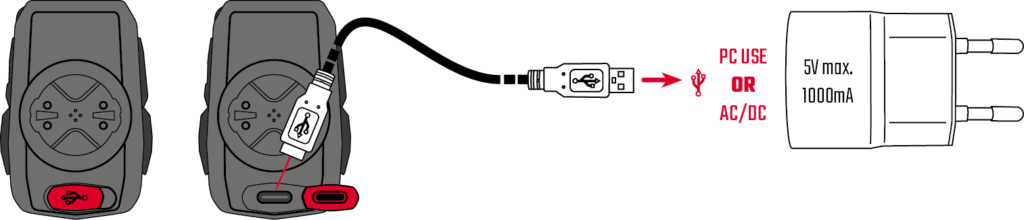
De ROX 11.1 EVO kan ook tijdens het rijden worden opgeladen, bijvoorbeeld als je een powerbank op het apparaat aansluit.

De oplaadtijd is ca. 2,5 – 3 uur, afhankelijk van de gebruikte oplader. Tijdens het laadproces kun je de huidige laadstatus op het display zien.
Houd er rekening mee dat de ROX 11.1 EVO mogelijk niet kan opladen op sommige USB-C naar USB-C opladers.Afhankelijk van hoe het apparaat wordt gebruikt, zal de accuduur variëren. De gebruikelijke accuduur is te vinden in de volgende tabel:
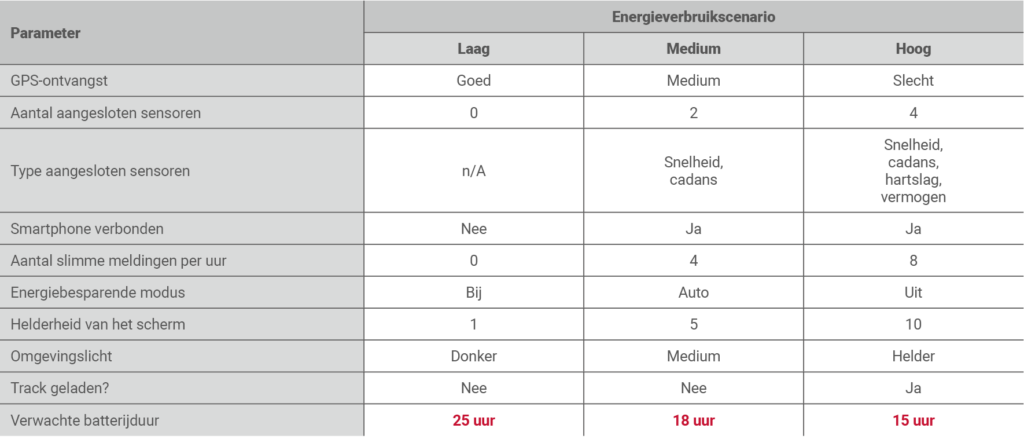
Let op: de weergegeven scenario’s zijn voorbeeldwaarden. Ze worden gebruikt ter oriëntatie, om de verwachte accuduur van de ROX 11.1 EVO te voorspellen en om jou aanwijzingen te geven over hoe je de accuduur kunt verlengen.
-
Sportprofielen
De ROX 11.1 heeft zogenaamde Sportprofielen. Deze worden gebruikt om verschillende instellingen aan de geselecteerde sport te koppelen. Als je het sportprofiel verandert, toont deze bijv. de ingestelde trainingsweergaven en de instellingen voor de automatische pauze voor dit sportprofiel. Eenmaal ingesteld, is het extra controleren van de instellingen niet meer nodig. De displayweergaven en andere basisinstellingen kunnen alleen via de SIGMA RIDE app worden gewijzigd. Verbind hiervoor de ROX 11.1 EVO met de SIGMA RIDE app. Selecteer Sportprofielen en stel het gewenste sportprofiel in. Met de SIGMA RIDE app kun je ook tijdens een actieve training de sportprofielen via de SIGMA RIDE app bewerken. Veranderingen, bijv. aan de trainingsweergaven, zijn dan direct zichtbaar tijdens het rijden.
-
Verbinding met externe sensoren (ANT+ en/of Bluetooth)
De ROX 11.1 EVO kan verbinding maken met externe sensoren via ANT + en Bluetooth (BLE). Houd er rekening mee dat veel sensoren beide protocollen bieden. In dat geval hoef je slechts ÉÉN van deze twee te selecteren om de gegevens van de sensor te ontvangen. We raden aan om hier de verbinding via ANT + te selecteren.
De volgende sensoren kunnen worden aangesloten:
BLE / ANT +:
› Snelheidssensor
› Trapfrequentiesensor
› Combo-sensoren voor snelheid en trapfrequentie
› Vermogensmeter
› Hartslagsensor
› Elektronisch schakelen (bijv. Shimano Di2)ANT +:
› Smart Trainers die het FE-C-protocol ondersteunenRaadpleeg de gebruiksaanwijzing van de sensorfabrikant om erachter te komen of jouw sensoren de genoemde protocollen ondersteunen. Hoe je de verbinding tot stand brengt, vind je in de sectie Verbinding met externe sensoren instellen. Als de sensor is gevonden door de ROX 11.1 EVO, ontvang je een kort bericht over de succesvolle verbinding.
Je hebt verschillende mogelijkheden om de instellingen van de ROX 11.1 EVO naar jouw wensen aan te passen. Je kunt dit rechtstreeks op het apparaat doen of met de SIGMA RIDE app.
-
Instellingen op het apparaat
Dit hoofdstuk beschrijft de instellingen die je kunt instellen in het Hoofdmenu.
Als je al met de training bent begonnen, heb je alleen een selectie van instelmogelijkheden in het Snelmenu.Om het Hoofdmenu te openen, druk eenmaal op de
 knop. In het menu Instellingen vind je de volgende opties om het apparaat in te stellen:
knop. In het menu Instellingen vind je de volgende opties om het apparaat in te stellen:
› Profielen: hier stel je de sportprofielen op het apparaat in.
› Verbinding: hier kun je verbindingen tot stand brengen met externe sensoren, een smartphone, E-bike of Komoot
› Apparaat: hier vind je alle apparaatinstellingen
› Gebruiker: hier vul je alle persoonlijke gegevens in.De functionaliteit van de ROX 11.1 EVO is in alle instellingen identiek. Gebruik de
 of
of  knop om het in te stellen menu-item te selecteren en druk op
knop om het in te stellen menu-item te selecteren en druk op  om de selectie te bevestigen. Vervolgens kun je de instelling maken met de
om de selectie te bevestigen. Vervolgens kun je de instelling maken met de  of
of  toets en nogmaals bevestigen met
toets en nogmaals bevestigen met  . Als je de instelling wilt annuleren, druk je op de
. Als je de instelling wilt annuleren, druk je op de  knop. Je kunt het menu op elk moment sluiten door op de
knop. Je kunt het menu op elk moment sluiten door op de  knop te drukken.
knop te drukken. -
Stel sportprofielen in
Om de instellingen van een sportprofiel te wijzigen, selecteer je eerst het sportprofiel dat je wilt wijzigen in het menu-item Instellingen › Sportprofielen. In de instellingen voor het sportprofiel kun je sommige instellingen direct op lijstniveau wijzigen.
-
Automatische pauze
Het apparaat pauzeert wanneer de huidige snelheid onder de 2,2 km/u daalt.
-
GPS
Het GPS ontvangst kan worden uitgeschakeld, bijv. wanneer je indoor traint.
-
Crash Alert
De ROX 11.1 EVO detecteert een val middels een bewegingssensor en kan, als er geen reactie is, een noodbericht sturen naar jouw contactpersonen voor noodgevallen via de SIGMA RIDE app. Als je deze functie niet wilt gebruiken, deactiveer dan de Crash Alert.
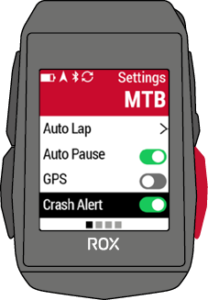
-
Automatische Ronde
De ROX 11.1 EVO kan automatische ronden registreren. Je kunt afstand of tijd kiezen om automatische ronden vast te leggen. Als je bijvoorbeeld Afstand › 5 km heeft geselecteerd, legt de ROX 11.1 EVO elke 5 km een automatische ronde vast.
Selecteer eerst het criterium (tijd of afstand) voor de automatische ronde. Bevestig uw keuze met de
 knop. Stel nu de betreffende waarde (tijd of afstand) in met de
knop. Stel nu de betreffende waarde (tijd of afstand) in met de  of
of  toets en bevestig de selectie met
toets en bevestig de selectie met
de toets.
toets.Als je deze op OFF zet, worden er geen automatische ronden vastgelegd.
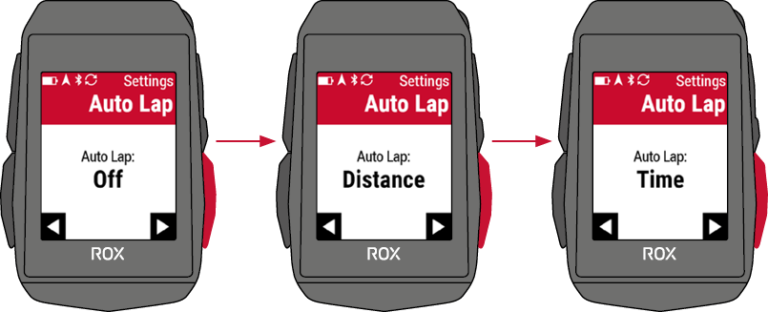
-
Doelzone
Je kunt een doelzone voor jouw training instellen om doelgericht te kunnen trainen. Als je een bepaald trainingsplan wilt uitvoeren, raden we je aan de Workout functie te gebruiken (zie hoofdstuk Workout).
Je kunt de volgende waarden als doelzone definiëren:
› Hartslag
› Snelheid
› Trapfrequentie
› VermogenSelecteer eerst de corresponderende parameter voor de doelzone met de
 of
of  toets. Bevestig jouw keuze met de
toets. Bevestig jouw keuze met de  knop. In het volgende scherm kun je dan de boven- en ondergrenzen voor de doelzone definiëren. Stel eerst de ondergrens in met de
knop. In het volgende scherm kun je dan de boven- en ondergrenzen voor de doelzone definiëren. Stel eerst de ondergrens in met de  of
of  toets. Bevestig de waarde met de
toets. Bevestig de waarde met de  knop. Stel nu op dezelfde manier de bovengrens in en bevestig de selectie met de
knop. Stel nu op dezelfde manier de bovengrens in en bevestig de selectie met de  knop.
knop.
Als je een doelzone heeft ingesteld, moet je er rekening mee houden dat de doelzone ook als een van de trainingswaarden op het display wordt weergegeven. Je kunt deze instelling maken met de SIGMA RIDE app. Meer informatie vind je hier in het hoofdstuk Trainingsweergaven instellen.
-
Wielmaat
De instelling van de wielmaat is vooral relevant bij gebruik van een externe snelheidssensor. Hoe je deze kunt verbinden, staat beschreven in het hoofdstuk Verbindingen instellen.
Om de juiste wielomtrek te bepalen, kun je de volgende tabel als richtlijn gebruiken of de wielomtrek meten. Markeer hiervoor het startpunt op het wiel en op de grond. Rol het wiel precies één keer rond en markeer het eindpunt op de grond. Meet vervolgens de afstand tussen het begin- en eindpunt. Deze afstand geeft de juiste wielomtrek (in mm).
Om de wielomtrek in de ROX 11.1 EVO in te stellen, kun je kiezen uit een van de volgende waarden, je kunt ook een handmatige waarde instellen.
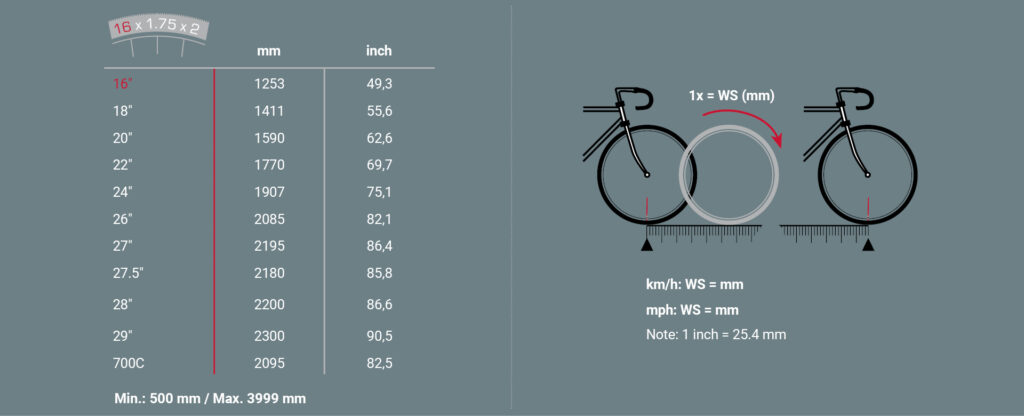
Om de wielomtrek handmatig in te stellen, selecteer je eerst de waarde “Handmatig” met de
 of
of  toets en bevestig de selectie met de
toets en bevestig de selectie met de  knop. Nu kun je de wielomtrek instellen met
knop. Nu kun je de wielomtrek instellen met  of
of  . Met de
. Met de  knop ga je een positie verder, met de
knop ga je een positie verder, met de  knop een positie terug. Als je het laatste cijfer heeft ingegeven, bevestigt je de instelling met de
knop een positie terug. Als je het laatste cijfer heeft ingegeven, bevestigt je de instelling met de  knop.
knop.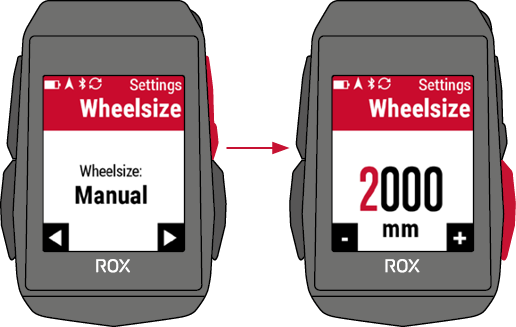
-
Verbinding met de smartphone
Zorg ervoor dat Bluetooth op jouw smartphone is ingeschakeld om de verbinding met de smartphone tot stand te brengen. Je moet de SIGMA RIDE app downloaden uit de app store (iOS of Android). Selecteer vervolgens het menu-item Smartphone in de ROX 11.1 EVO. De ROX 11.1 zoekt automatisch naar de SIGMA RIDE app. Volg voor de rest van het proces de instructies in de SIGMA RIDE app.
Tijdens het verbindingsproces wordt gevraagd om een pincode in de smartphone in te voeren. Voer dit correct in en wacht op de bevestiging “Pairing OK”.
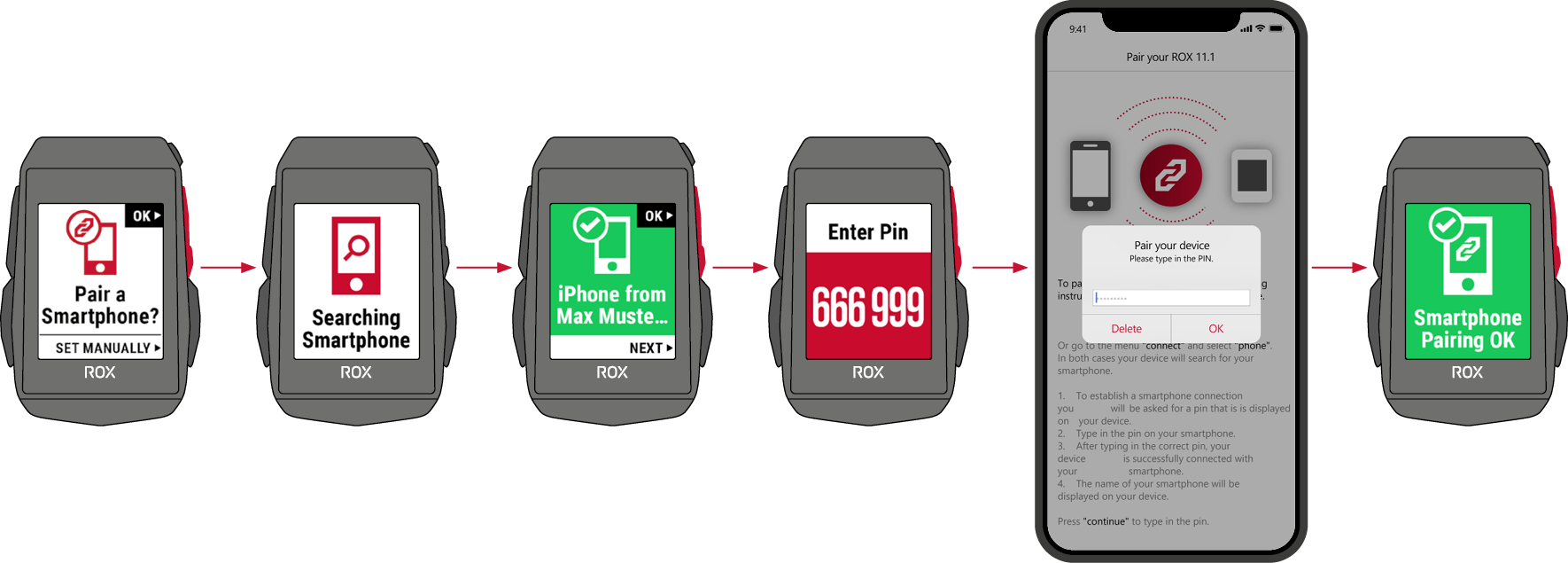
De SIGMA RIDE app vraagt jou om verschillende autorisaties, waaronder locatiegoedkeuring. Ga akkoord met deze autorisatieverzoeken om een optimale functionaliteit van de SIGMA RIDE app te garanderen. Als je de smartphone met succes verbonden hebt, dan kun je in het menu-item Smartphone zien welke smartphone met het apparaat is verbonden of de koppeling met de smartphone verwijderen. Houd er rekening mee dat de ROX 11.1 EVO slechts met ÉÉN smartphone tegelijk verbonden kan worden.
-
Verbinding met externe sensoren
Om een verbinding met een sensor tot stand te brengen, moet de sensor zich binnen het bereik bevinden (maximaal ca. 10 m afstand). Bovendien moet de sensor geactiveerd of ingeschakeld zijn (even wiel/trappers e.d. ronddraaien en/of borstband natmaken en omdoen).
De montage van de meegeleverde sensoren (alleen verkrijgbaar in de SET of als losse accessoire) staat beschreven in het hoofdstuk Montage.
Als je nog geen sensoren aangesloten hebt, selecteer je het menu Sensoren. De ROX 11.1 zoekt dan automatisch naar alle beschikbare sensoren. Als er sensoren zijn gevonden, verschijnt er een lijst met alle nieuw gevonden sensoren. Voor ANT+ -sensoren zie je de sensor-ID in de lijst, voor BLE sensoren verschijnt de naam van de sensor en is er een BLE of ANT+ -markering in de lijstweergave om de sensoren duidelijk te identificeren.
Opmerking: Sommige sensoren zijn tegelijkertijd beschikbaar in Bluetooth en ANT+. We raden aan om de ANT+ verbinding te kiezen.
Je kunt het type sensor zien aan het symbool voor de ID of naam. De volgende symbolen vertegenwoordigen de verschillende soorten sensoren:
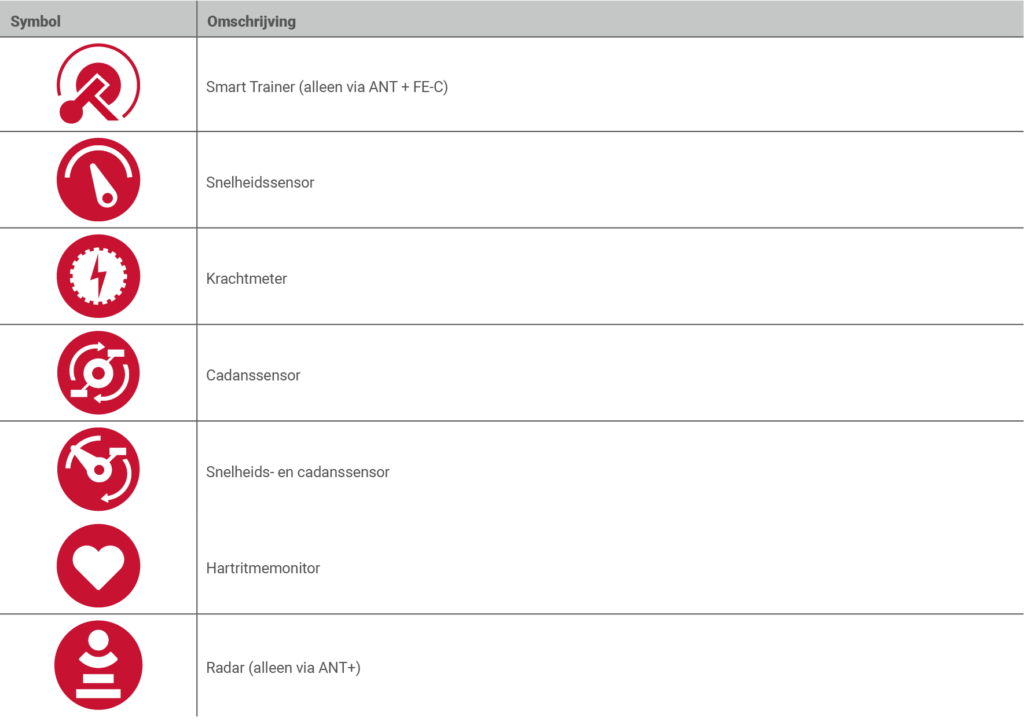
Om een sensor aan de ROX 11.1 te koppelen, selecteer je de sensor in de lijst en druk je op de
 knop. Het koppelen begint onmiddellijk en de sensor wordt gemarkeerd met een groen symbool als het koppelen is gelukt. Als er een foutmelding wordt weergegeven, controleer dan de beschreven vereisten opnieuw.
knop. Het koppelen begint onmiddellijk en de sensor wordt gemarkeerd met een groen symbool als het koppelen is gelukt. Als er een foutmelding wordt weergegeven, controleer dan de beschreven vereisten opnieuw.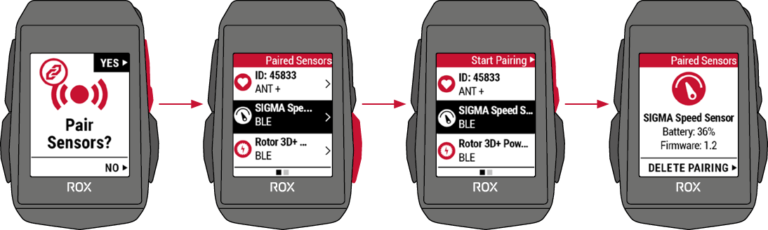
Als je al sensoren verbonden hebt, kun je altijd nieuwe sensoren toevoegen en de bestaande sensoren bekijken en beheren door Verbinding › Sensoren te selecteren.
Naast de batterijstatus van de sensor kun je de firmware versie zien (indien beschikbaar) en kun je de koppeling met de sensor verwijderen door op de
 knop te drukken. Bij vermogensmeters heb je ook de mogelijkheid om de vermogensmeter in te stellen of te kalibreren. Hoe je hier verder gaat, vind je in het hoofdstuk Instellen en kalibreren van de vermogensmeter.
knop te drukken. Bij vermogensmeters heb je ook de mogelijkheid om de vermogensmeter in te stellen of te kalibreren. Hoe je hier verder gaat, vind je in het hoofdstuk Instellen en kalibreren van de vermogensmeter.Tijdens de training kun je de verbindingsstatus met de sensoren bekijken via het snelmenu. Ook ontvang je een kort bericht als er een sensor is aangesloten of de verbinding met een sensor is verbroken. Als een sensor niet wordt gevonden, verschijnt na 5 minuten het symbool “- -” in plaats van de waarde (bijv. Watt). Controleer dan of de sensor binnen bereik is en is ingeschakeld. Als je op een later tijdstip een sensor op het apparaat wilt aansluiten, open je het Snelmenu door op de
 knop te drukken (in de gestarte trainingssessie). Selecteer vervolgens Zoeksensoren. De ROX 11.1 EVO verbreekt dan even alle verbindingen en verbindt de sensoren opnieuw.
knop te drukken (in de gestarte trainingssessie). Selecteer vervolgens Zoeksensoren. De ROX 11.1 EVO verbreekt dan even alle verbindingen en verbindt de sensoren opnieuw.Om de trainingsgegevens van de sensoren tijdens de training te kunnen zien, moet je deze selecteren/instellen in een van je trainingsweergaven in je sportprofiel.
-
E-bike
Om een E-bike met de ROX 11.1 te verbinden, kies je in de verbindingsinstellingen het menu E-bike. Als er momenteel geen E-bike aan de ROX 11.1 is gekoppeld, zoekt de ROX 11.1 onmiddellijk naar beschikbare E-bikes. Raadpleeg de volgende lijst om te zien of jouw E-bike compatibel is met de ROX 11.1: Link naar de compatibiliteitslijst
Voor het verbinden moet de E-bike in de buurt zijn (maximaal ca. 50 m afstand) en ingeschakeld zijn. Raadpleeg de gebruiksaanwijzing van jouw E-bike of er aan de E-bike zijde verdere stappen nodig zijn om de E-bike aan de ROX te koppelen.
Er kan slechts ÉÉN E-bike tegelijk met de ROX 11.1 EVO worden verbonden.
Als er compatibele E-bikes worden gevonden, wordt na de zoekopdracht een lijst met de gevonden E-bikes weergegeven. Kiezen: selecteer de gewenste E-bike (
 of
of  knop) en start het koppelen met de
knop) en start het koppelen met de  knop. Als het koppelen is gelukt, word je naar de informatieweergave van de E-bike geleid. Deze vind je ook, als je in de verbindingsinstellingen het menu-item E-Bike selecteert. Hier zie je diverse informatie over de E-bike en kun je de verbinding tussen de ROX 11.1 EVO en de E-bike verbreken.
knop. Als het koppelen is gelukt, word je naar de informatieweergave van de E-bike geleid. Deze vind je ook, als je in de verbindingsinstellingen het menu-item E-Bike selecteert. Hier zie je diverse informatie over de E-bike en kun je de verbinding tussen de ROX 11.1 EVO en de E-bike verbreken.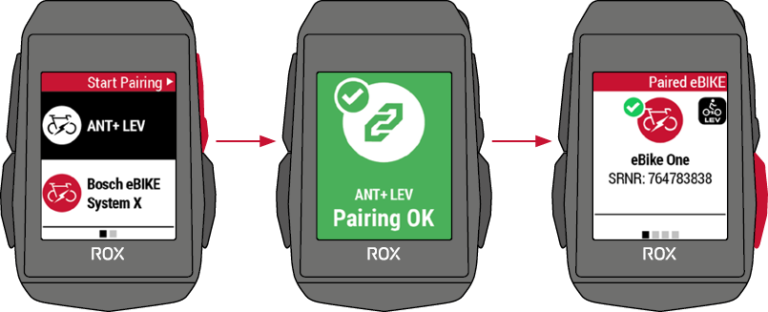
-
KOMOOT
Selecteer Komoot in de verbindingsinstellingen om een verbinding tot stand te brengen met de Komoot navigatie app. Je kunt deze stap ook uitvoeren als je al bent begonnen met trainen via het Snelmenu. Als je het menu-item selecteert, vraagt de ROX 11.1 EVO om de Komoot-service.
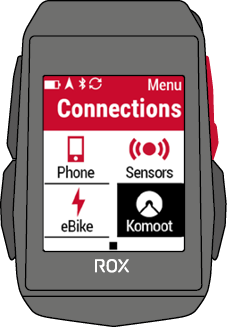
Om de turn-by-turn navigatie met Komoot te starten, volg je de instructies in het hoofdstuk Navigeren met de ROX 11.1.
Om de instellingen van jouw apparaat te wijzigen, selecteer je het menu-item Apparaat in de instellingen. De instellingen worden beschreven in de volgende tabel:

De volgende tabel beschrijft welke gebruikersgegevens je op de ROX 11.1 EVO kunt instellen en welke invloed deze instellingen hebben op het gebruik van het apparaat en zijn gegevens. Selecteer Instellingen › Gebruiker om de gebruikersinformatie in te stellen.

-
GPS-houder
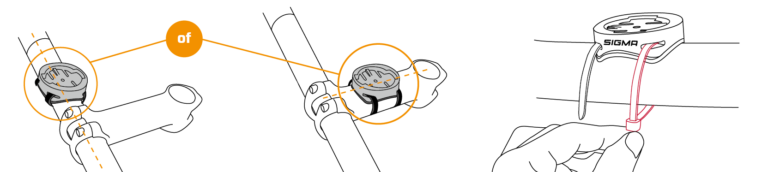
-
Overclamp Butler
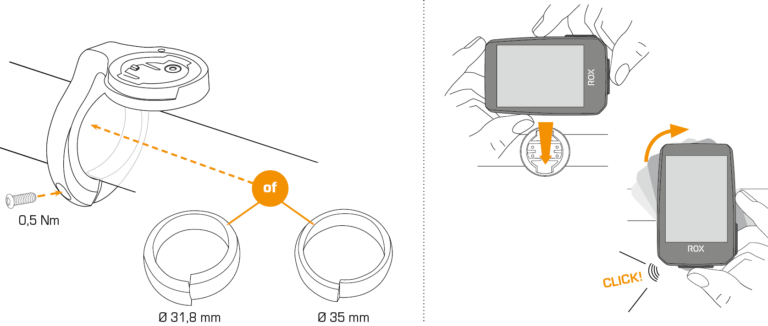
-
Kalibreren
De meeste vermogensmeters moeten regelmatige gekalibreerd worden, soms voor elke rit, om de juiste meting te bepalen. Raadpleeg de instructies van de fabrikant om erachter te komen of dit het geval is met jouw vermogensmeter.
Om de vermogensmeter te kalibreren, selecteer je het menu-item Kalibreren in het snelmenu (gestarte training). Selecteer vervolgens Vermogensmeter.
Volg daarna de instructies op het display van de ROX 11.1 EVO. LET OP: Dit menu-item is alleen actief als de vermogensmeter verbonden is.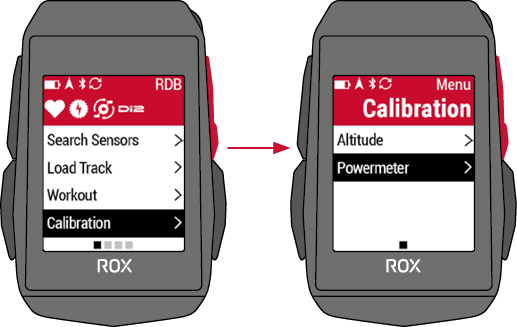
-
De vermogensmeter instellen
Instellingen voor jouw vermogensmeter kun je rechtstreeks op de ROX 11.1 maken. Schakel hiervoor naar het hoofdmenu wanneer de training is gestopt of niet is gestart door op de
 knop te drukken.
knop te drukken.Selecteer vervolgens Instellingen ›Verbinden › Sensoren. Je vindt jouw vermogensmeter dan in de lijst met verbonden sensoren. Biedt dit instelmogelijkheden voor de ROX 11.1 EVO, dan kun je naar het instellingenmenu van de vermogensmeter gaan door op de
 knop te drukken. Afhankelijk van de beschikbare instelmogelijkheden kun je vervolgens bijvoorbeeld de crank lengte of de automatische kalibratie instellen.
knop te drukken. Afhankelijk van de beschikbare instelmogelijkheden kun je vervolgens bijvoorbeeld de crank lengte of de automatische kalibratie instellen.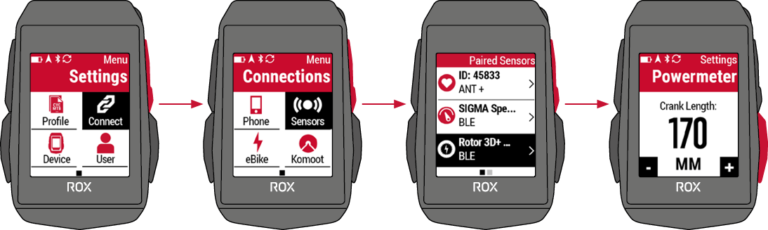
Je kunt alle instellingen ook gemakkelijk maken met jouw smartphone en de SIGMA RIDE app. Verbind hiervoor jouw smartphone met de SIGMA RIDE app.
N.B. Instellingen kunnen niet gemaakt worden in de SIGMA DATA CENTER software op de PC/Laptop/Mac.
-
Stel trainingsweergaven in
Je kunt de trainingsweergaven voor elk sportprofiel instellen. Je kunt maximaal 6 trainingspagina’s maken met maximaal 6 waarden per pagina.
De ROX 11.1 EVO wordt geleverd met gestandaardiseerde instellingen en weergaven. Om dit aan jouw behoeften aan te passen, verbind je de ROX 11.1 EVO eerst met de SIGMA RIDE app. Selecteer vervolgens het gewenste sportprofiel waarvan je de trainingsweergaven wilt wijzigen.
Selecteer vervolgens een van de 8 lay outs. Door op het corresponderende dataveld te klikken, kun je een functie kiezen die je graag tijdens de training wilt zien. Met een lange druk kun je vervolgens een kleur toewijzen aan het dataveld. De waarde wordt vervolgens in kleur gemarkeerd in de training.
Naast de 6 trainingspagina’s kun je ook de weergaven voor navigatie (GPS-track en/of turn-by-turn aanwijzingen via komoot) en de Ronde en Auto Ronde pagina’s aanpassen.
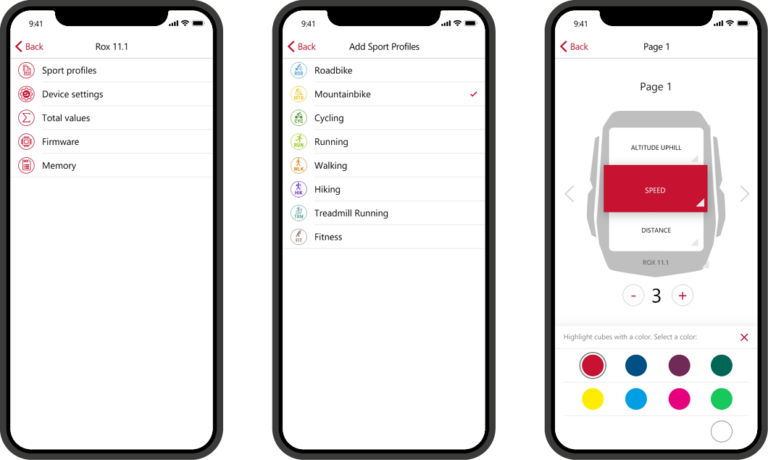
Met de ROX 11.1 EVO heb je verschillende mogelijkheden om te navigeren. Deze worden hieronder beschreven.
-
Track navigatie biedt de mogelijkheid om een GPX-routebestand in te laden op de ROX 11.1 EVO, deze wordt als een kruimelspoor getoond tijdens het fietsen.
Om een GPX-track op de ROX 11.1 EVO te gebruiken, kun je deze ofwel in de SIGMA DATA CENTER software zelf maken en aansluitend met de SIGMA RIDE app via de SIGMA CLOUD synchroniseren of in een ander portal aanmaken (bijv. komoot, Routyou of Strava Routes) en in de SIGMA RIDE app importeren.
Je kunt de track dan rechtstreeks vanuit de SIGMA RIDE app op het apparaat starten of naar het apparaat overbrengen voor latere navigatie.Je hebt verschillende mogelijkheden om de track in de ROX 11.1 te starten:
- 1. De training is nog niet begonnen:
a. Druk op de knop
knop
b. Selecteer het menu-item Tracks
c. Selecteer de gewenste track in de lijst met tracks
d. Hier kun je meer details over de track zien, selecteer Start Track om de track te laden.
- 2. De training is al begonnen:
a. Druk op de knop
knop
b. Selecteer Tracks in het menu Snelkoppeling
c. Selecteer de gewenste track uit de lijst met tracks
d. Hier kun je meer details over de track zien, selecteer Start Track om de track te laden.
- 3. Selecteer de gewenste track in de SIGMA RIDE app. Selecteer “Start track” om de track naar de ROX 11.1 EVO over te brengen en te starten. Hiervoor moet de ROX 11.1 EVO zijn verbonden met de SIGMA RIDE app.
Als de route op de ROX 11.1 EVO wordt gestart, wordt naast de trainingspagina’s een andere pagina weergegeven:

Bovendien kun je de track als een permanente waarde op een trainingspagina weergeven en deze vervolgens instellen volgens het hoofdstuk Trainingsweergaven instellen. In dit geval zie je de afgelegde afstand als je momenteel geen track heeft geladen.
- 1. De training is nog niet begonnen:
-
Search & Go
De functie Zoeken & Gaan is een eenpuntsnavigatie. Met behulp hiervan kunt u snel en gemakkelijk naar elke bestemming navigeren. Wanneer de route is gepland, worden de relevante afslag-voor-afslag aanwijzingen op uw ROX weergegeven. De procedure is als volgt:
- Verbind SIGMA RIDE APP en ROX
- Navigatie -> Zoeken & Gaan
- Voer de bestemming in of selecteer een punt op de kaart
- Route bepalen
- Routing optie kan worden geselecteerd over die fiets icoontje
- Start de route of sla deze op als track
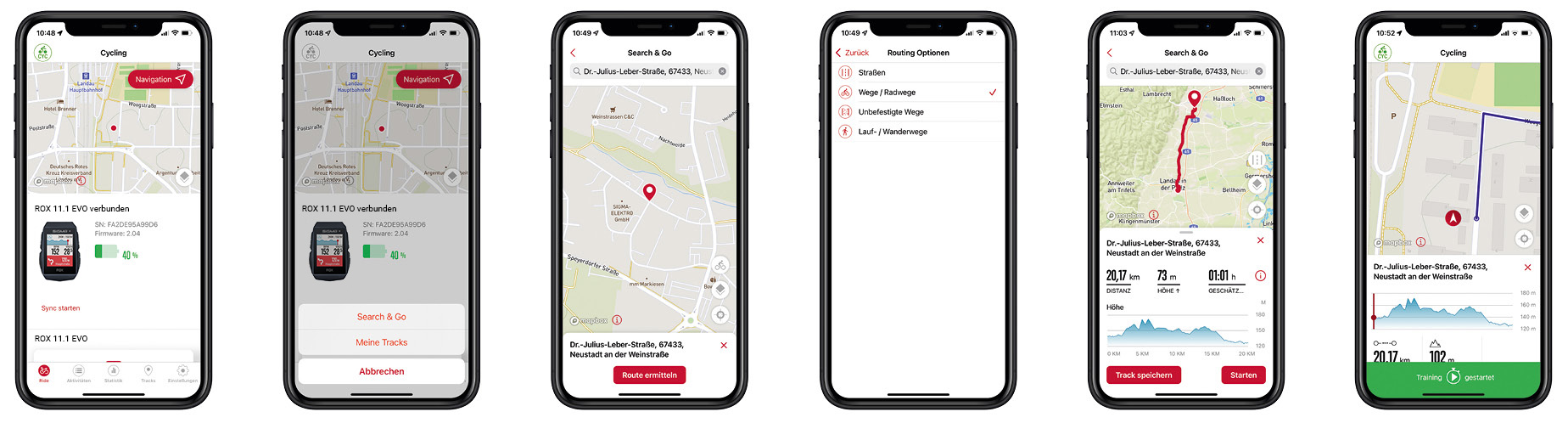
-
Vanaf firmwareversie 2.06 en de SIGMA RIDE app versie 1.2.21 (Android & iOS) kunt u uw komoot track inclusief turn-by-turn aanwijzingen rechtstreeks naar uw ROX downloaden via de RIDE app. Hierdoor is de komoot connect service niet langer nodig en wordt deze verwijderd.
Let op: Alleen met komoot Premium worden de geplande komoot-tochten gesynchroniseerd met de SIGMA RIDE-app.
Om trainingen op de ROX 11.1 EVO te gebruiken, moet u eerst de training creëren met behulp van een compatibele dienst. De ROX 11.1 EVO kan trainingen in .FIT formaat importeren en weergeven. Hiertoe sluit u de ROX 11.1 EVO met de USB-C kabel aan op de PC en kopieert u het .FIT trainingsbestand naar de map “Workouts” of importeert u het .FIT trainingsbestand met de Ride app.
Om de Workout te starten, selecteer je het menu-item Workout in het hoofdmenu (training nog niet gestart) of in het Snelmenu (training gestart). Selecteer vervolgens de gewenste workout uit de lijst en start deze door op de ![]() toets te drukken. Wanneer een Workout actief is, wordt automatisch een extra trainingspagina met de Workout gestart, in aanvulling op de reeds vooraf ingestelde trainingspagina’s:
toets te drukken. Wanneer een Workout actief is, wordt automatisch een extra trainingspagina met de Workout gestart, in aanvulling op de reeds vooraf ingestelde trainingspagina’s:

Zodra je de workout voltooid hebt, wordt deze Workout trainingspagina weer verborgen. Ga als volgt te werk als je de training voortijdig wilt beëindigen:
› Open het Snelmenu door op de ![]() toets te drukken
toets te drukken
› Selecteer Einde workout
De trainingsfasen worden als markeringen in het trainingsbestand opgeslagen. Dit betekent dat de trainingsgegevens kunnen worden meegenomen in de trainingsanalyse.
-
Crash Alert
De Crash Alert gebruikt de ingebouwde bewegingssensor in het apparaat om een valpartij te detecteren. In de SIGMA RIDE app kun je noodcontacten opslaan, die bij een val automatisch op de hoogte worden gesteld. Als je geen noodcontacten hebt opgeslagen, wordt jouw noodinformatie op het apparaat weergegeven – je kunt dit ook instellen via de SIGMA RIDE app.
Het proces voor de Crash Alert is als volgt:
1. De val wordt herkend
2. Het apparaat geeft de gebruiker 30 seconden om te reageren
3. Als er geen reactie is, wordt de informatie naar de SIGMA RIDE app gestuurd (indien verbonden en ingesteld) en wordt de noodinformatie weergegeven op het display
4. De noodcontacten (indien ingesteld) ontvangen sms bericht inclusief de GPS locatie.- Als je de Crash Alert niet wilt gebruiken, kun je deze uitschakelen in de apparaatinstellingen.
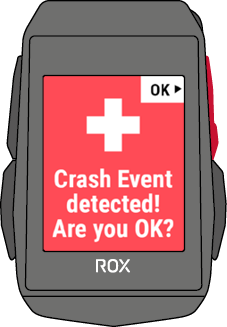
-
Smart Trainer (FE-C)
De ROX 11.1 EVO kan verbinding maken met zogenaamde smart trainers. Deze moeten de ANT+ standaard FE-C ondersteunen om compatibel te zijn met de ROX 11.1 EVO. Raadpleeg de specificaties van de fabrikant om erachter te komen of jouw apparaat het FE-C protocol ondersteunt.
Om de smart trainer met de ROX 11.1 EVO te koppelen, volg je dezelfde procedure als beschreven in het hoofdstuk Verbinding externe sensoren. Als het FE-C-apparaat dan in de trainingsmodus is aangesloten, wordt een extra pagina is getoond op de ROX. Op deze pagina kun je de momenteel ingestelde modus zien. Sommige trainers kunnen commando’s ontvangen van de ROX 11.1 en kun je dus de weerstand (doelzone) van de trainer regelen via de ROX 11.1 EVO.
Je hebt verschillende modi om de weerstand van het FE-C-apparaat te wijzigen:

Als je de modus wilt wijzigen, kun je de FE-C modus wijzigen in het snelmenu (
 knop in de gestarte training).
knop in de gestarte training).Ga dan als volgt te werk om bijvoorbeeld de weerstand te vergroten:
› Ga naar de FE-C trainingspagina door tijdens de training de of
of  knop te gebruiken (alleen beschikbaar met een aangesloten Smart Trainer)
knop te gebruiken (alleen beschikbaar met een aangesloten Smart Trainer)
› Houd de of
of  toets ingedrukt tot het menu voor kleine wijzigingen verschijnt
toets ingedrukt tot het menu voor kleine wijzigingen verschijnt
› Je kunt nu de weerstand wijzigen met de of
of  toets
toets -
Zoom functie
De ROX 11.1 EVO biedt de mogelijkheid om bepaalde weergaven van de trainingsgegevens meer of minder gedetailleerd op het display weer te geven.
Je kunt inzoomen om bijvoorbeeld de schaal van het hoogteprofiel te wijzigen. Houd hiervoor tijdens de training de
 of
of  knop 2 seconden ingedrukt. Vervolgens verschijnt een menu “ZOOM”. Nu kun je het zoomniveau instellen met de
knop 2 seconden ingedrukt. Vervolgens verschijnt een menu “ZOOM”. Nu kun je het zoomniveau instellen met de  of
of  knop. Druk vervolgens op de
knop. Druk vervolgens op de  knop om het ZOOM menu weer te sluiten of wacht 5 seconden totdat het menu automatisch wordt gesloten.
knop om het ZOOM menu weer te sluiten of wacht 5 seconden totdat het menu automatisch wordt gesloten.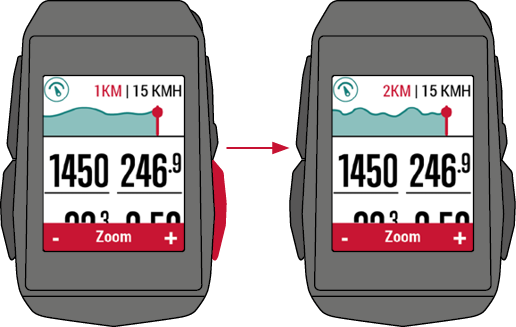
Je hebt dezelfde optie met de snelheid, trapfrequentie en vermogens grafieken. Ook hier kun je de schaal wijzigen met de zoom functie.
-
Training pauzeren
Als je de training voor langere tijd wilt onderbreken, bijvoorbeeld voor een langere lunchpauze, kun je de ROX 11.1 EVO in slaapmodus zetten. De functies die veel stroom verbruiken, worden dan uitgeschakeld (bijv. het GPS/GLONASSS/GALILEO ontvangst).
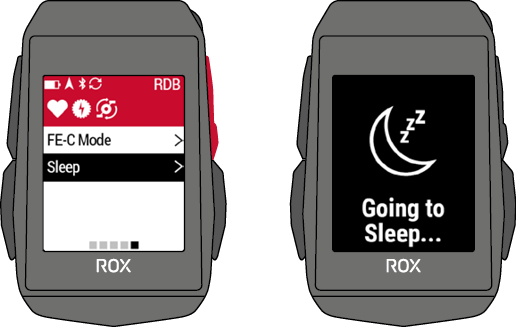
Open hiervoor het snelmenu (in Auto Pauze of terwijl de training aan de gang is) en selecteer het menu-item Slaapmodus. Druk op de
 knop om het apparaat uit de slaapstand te halen en door te gaan met trainen.
knop om het apparaat uit de slaapstand te halen en door te gaan met trainen.









